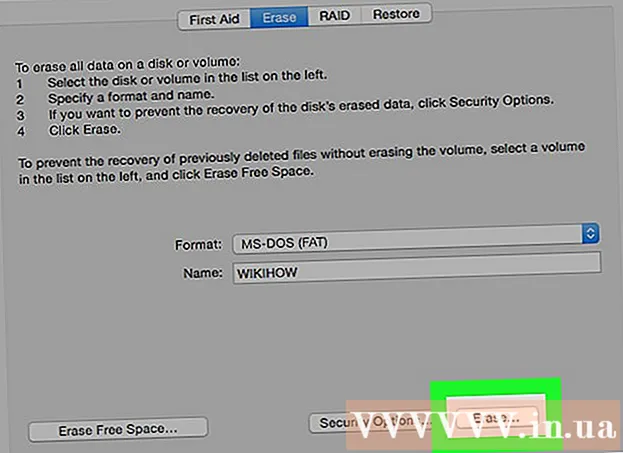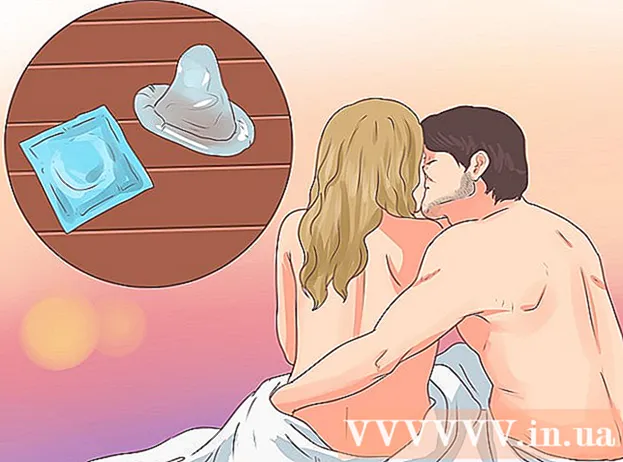Autor:
John Stephens
Dátum Stvorenia:
22 Január 2021
Dátum Aktualizácie:
27 V Júni 2024

Obsah
V skutočnom živote nemôžete vymazať všetky stopy a začať odznova, ale dosiahnete to pomocou Facebooku! Vytvorenie nového účtu je niekedy jednoduchšie ako úprava nastavení súkromia alebo vymazanie celého zoznamu priateľov z účtu, ktorý používate. V tomto článku sa dozviete, ako vytvoriť nový účet a odstrániť starý účet na Facebooku.
Kroky
Metóda 1 z 2: Vytvorenie nového účtu
Ak už vlastníte účet na Facebooku, musíte ho pred vytvorením nového účtu odstrániť. Prečítajte si časť Zrušiť starý účet pred pokračovaním. Ak nie, pokračujte ďalším krokom.
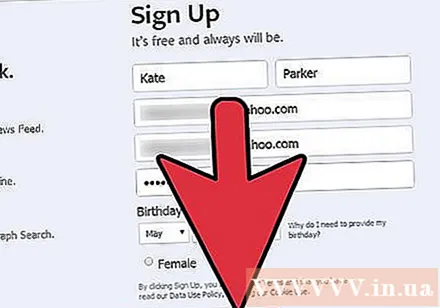
Prejdite na webovú stránku Facebook. Ak už účet máte, pred vytvorením nového nezabudnite svoj starý účet ukončiť.- Uvidíte nasledujúci formulár žiadosti:
- Vyplňte formulár, nezabudnite uviesť správne informácie a potom kliknite na tlačidlo Zaregistrovať sa.
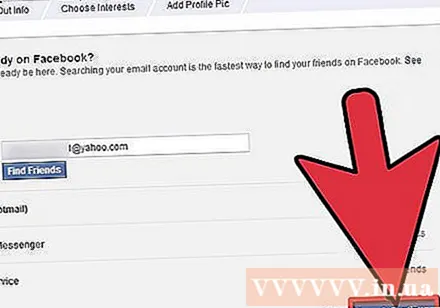
Nájsť priateľov. Ďalej vás Facebook požiada, aby ste vyhľadali svojich priateľov prostredníctvom rôznych e-mailových adries. Môžete to urobiť alebo kliknúť Tento krok preskočte (Preskočiť tento krok) v dolnej časti a pokračovať v procese registrácie.
Vyplňte informácie o profile. Krok 2 procesu registrácie je vyplnenie vašich základných informácií: vaša stredná škola, univerzita a kariéra. Opäť môžete pokračovať vo vyplňovaní alebo tento krok preskočiť.
Pustite sa do akcie. Teraz je ten správny čas, aby ste zažiarili! Môžete nahrávať obrázky z počítača alebo fotografovať pomocou webovej kamery. Nech použijete akýkoľvek spôsob, Facebook ho prijme. Rovnako ako ostatné kroky, môžete samozrejme aj tento krok preskočiť.
Váš nový účet je pripravený! Pamätajte - nezabudnite nás mať radi! reklama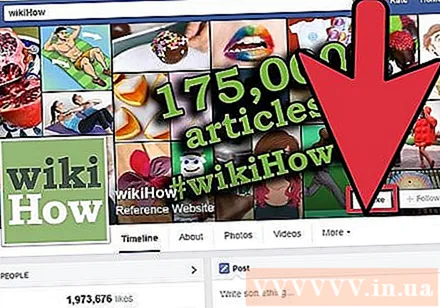
Metóda 2 z 2: Zrušenie starého účtu
Stiahnite si svoje informácie. Sledovanie všetkých vašich informácií - od informácií z vášho profilu po zoznam priateľov a fotografie - zálohovanie všetkých vašich údajov je vždy nevyhnutnosťou. Potrebujete na to:
- Kliknite na ikonu ponuky účtu (biely trojuholník) v pravom hornom rohu stránky Facebook.
- Vyberte si Nastavenia účtu (Nastavenia účtu)
- Kliknite Stiahnite si kópiu (Stiahnite si kópiu) údajov svojho účtu Facebook
- Kliknite na ňu Spustiť môj archív (Spustiť zálohovanie)
- Bude to trvať niekoľko minút, najmä ak má váš účet veľa obrázkov a pravidelne používa Facebook.
Vyčistenie informácií pre existujúci účet. Po dokončení zálohovania odstráňte nepotrebné položky. Pre nevyhnutné zadania použite mená, ktoré ľudia spoznajú podľa toho, že počujú, že ide o falošné mená (napríklad Tong Tàng Ton Nu Ta Thi Hong Hoa Bich Ngoc), alebo použite tieto mená názov je príliš všeobecný (napríklad Nguyen Thi Em).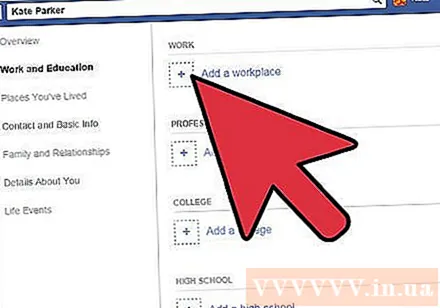
- Ak chcete znova použiť telefónne čísla a informácie o e-mailovej adrese v novom účte, pred začatím procesu odstránenia ich zmeňte na nezmyselné. Facebook vám nedovolí vytvárať viac účtov s rovnakými informáciami.
Vytvorte si dočasný e-mailový účet. Aby ste mohli odstrániť svoju primárnu e-mailovú adresu, musíte si najskôr vytvoriť nový e-mailový účet - Faceboook vašu e-mailovú adresu overí, takže ju nemôžete zaregistrovať.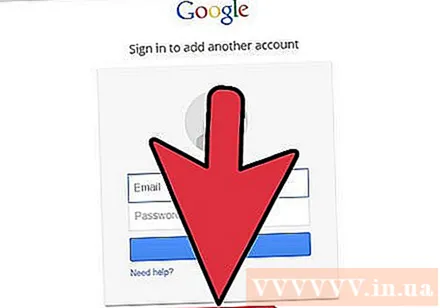
- Vytvorte vo svojom webovom prehliadači novú kartu (na bežnom počítači stlačte Control-T, na Macu Command-T).
- Navštívte web bezplatného poskytovateľa e-mailov, napríklad Google alebo Yahoo.
- Vytvorte nový účet. Môžete si vytvoriť bežný e-mailový účet, ktorý možno budete chcieť niekedy použiť, alebo vytvoriť dočasný e-mailový účet, ktorý chcete použiť iba raz, a potom ho odstrániť. Výhodou iného e-mailového účtu je, že ho môžete použiť na webových stránkach, ktoré často generujú spam. Tento e-mail nikdy nemusíte skontrolovať, pretože sa odosiela akýkoľvek e-mail. na túto adresu sú spam!
Pridajte nový e-mailový účet na Facebook. V vzhľade a vzhľade svojej čoskoro existujúcej stránky účtu Facebook prejdite na Všeobecné nastavenia účtu (Všeobecné nastavenia účtu), upravte nastavenia e-mailu a kliknite na ikonu Pridajte ďalší e-mail (Pridajte ďalšiu e-mailovú adresu).
- Zadajte svoju novú e-mailovú adresu a heslo a stlačte kláves Select Uložiť zmeny (Uložiť zmeny).
- Facebook odošle potvrdzovací e-mail na váš nový e-mailový účet. V novom e-maile kliknite na tlačidlo Prijať. Budete presmerovaní späť na stránku nastavenia účtu Facebook a teraz môžete nastaviť svoju novú e-mailovú adresu ako hlavný e-mail.
- Kliknite na tlačidlo Primárny e-mail (Primárny e-mail): je tlačidlo umiestnené vedľa novej e-mailovej adresy, potom zadajte svoje heslo a kliknite na tlačidlo Vybrať Uložiť zmeny (Uložiť zmeny). Okno na opravu e-mailu bude zatvorené. Znova ju otvorte a uvidíte, že vaša nová e-mailová adresa je hore v hlavnej sekcii e-mailov. Všimnete si jednu z možností Odstrániť Na pravej strane od vašej starej e-mailovej adresy (skutočnej e-mailovej adresy) sa zobrazí (Odstrániť). Kliknite na ňu a vaša stará e-mailová adresa bude odstránená.
Vytvorte nový účet. Prečítajte si hornú časť tohto článku v tejto časti Vytvoriť nový účet naučiť sa kroky, ktoré vám pomôžu dokončiť tento proces.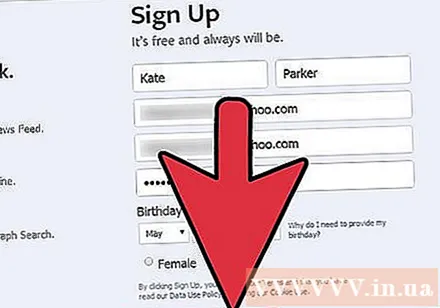
Prevod vlastníckych práv a práv na správu. Možno ste správcom (správcom) jednej alebo viacerých skupín alebo stránok Facebook. Pred odstránením starého účtu nezabudnite nastaviť povolenia správcu pre nový účet.
- V ľavom stĺpci svojej časovej osi kliknite na spravovanú skupinu alebo stránku na Facebooku. Voliteľné Panel správcov Zobrazí sa (panel správcu).
- Z ponuky Upraviť stránku (Upraviť stránku), vyberte Úlohy správcu (Úloha správcu).
- Nastavte pre nový účet režim správcu.
Rada
- Prvá vec, ktorú musíte urobiť so svojím účtom na Facebooku, je upraviť nastavenia ochrany osobných údajov. Toto vám uľahčí správu toho, ktoré informácie sa môžu zverejňovať na vašom účte.
- Ak odstránite svoj starý účet a vytvoríte nový účet, pretože vás niekto prenasledoval alebo sa správali voči vám neprístojne, sprísnite aspoň nastavenia ochrany osobných údajov vo svojom účte prvýkrát.
- Zmeňte nastavenia svojho profilu, aby ste zabránili ľuďom, od ktorých ste nepotvrdili, že sú priateľmi na Faceboku, z prístupu k vášmu profilu. Odkazy na nastavenia ochrany osobných údajov sa nachádzajú v pravom hornom a pravom dolnom rohu stránky na Facebooku.
Výstraha
- Neuvádzajte svoje telefónne číslo ani osobné informácie.
- Buďte opatrní, keď musíte ostatným poskytnúť svoje osobné údaje, aj keď sú to vaši priatelia.
- Neuverejňujte žiadne obrázky, ktoré by vás v budúcnosti mohli mrzieť.Ktokoľvek môže uložiť vaše obrázky a zdieľať ich s ľuďmi, ktorých nemáte radi alebo nepoznáte.
- Nekamarátte sa s ľuďmi, ktorých nepoznáte. Môžu to byť chorí chlapi.
- Nie je prijateľné stretávať kohokoľvek, koho stretnete iba prostredníctvom Facebooku. Možno by ste sa dostali do nebezpečenstva!